
¿Confundido acerca de la transferencia de iCloud a Android? ¡3 métodos probados que se ofrecen aquí!

"Si no tengo mi iPhone y necesito sacar los datos de mi iCloud, ¿hay alguna manera de transferirlos a un Android?"
- de Discusiones de Apple
¿Cómo transferirás iCloud a Android ? ¿Vas a cambiar de iPhone a Android ? ¿No sabes cómo restaurar la copia de seguridad de iCloud en Android ? No te preocupes. Sigue leyendo este artículo para aprender a transferir iCloud a Android con tres métodos sencillos.
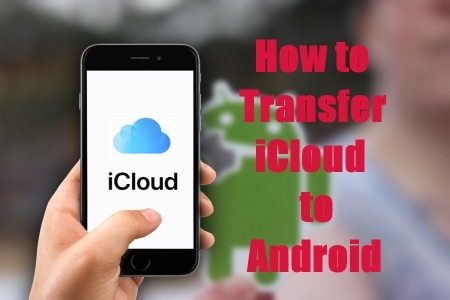
Existen aplicaciones de terceros como Copia de Seguridad y Restauración Android que podrían ser útiles. Gracias a sus potentes funciones de recuperación, puede transferir sus copias de seguridad de iCloud a un teléfono Android con la calidad original. Además, antes de restaurar las copias de seguridad de iCloud, puede previsualizarlas en la interfaz. Por supuesto, también puede respaldar y restaurar datos Android , incluyendo contactos, mensajes, aplicaciones, música, videos y más, en su computadora. A continuación, se presentan algunas de sus funciones de vanguardia:
Siga los pasos a continuación para acceder a iCloud Backup en Android usando Android Backup & Restore:
01 Descargue e inicie la aplicación en su PC y seleccione la opción "Copia de seguridad del teléfono". Luego, conecte el teléfono a la PC con el cable USB y haga clic en el botón "Restaurar" en la parte central de la pantalla.

02 Inicia sesión en tu cuenta de iCloud. En la pantalla, selecciona "Restaurar desde la copia de seguridad de iCloud" en el lado izquierdo. Si tienes activada la autenticación de dos factores en tu cuenta de iCloud, recibirás un código de verificación en tu iPhone. Obtén el código de verificación e introdúcelo en la siguiente pantalla; luego, haz clic en "Verificar".

03 Después de iniciar sesión correctamente en su cuenta de iCloud, podrá ver una lista de todos los archivos de copia de seguridad en la pantalla Copia de seguridad y restauración Android . Seleccione el archivo deseado y haga clic en el botón "Descargar" para guardarlo en un directorio de su ordenador.

04 Después de descargar la copia de seguridad de iCloud, Copia de seguridad y restauración Android mostrará todos sus datos. Ahora puede seleccionar un tipo de datos y previsualizar su información. Después, seleccione los datos que desea restaurar en su dispositivo y haga clic en "Restaurar en el dispositivo".
05 Finalmente, elija un teléfono Android en el menú desplegable del cuadro de diálogo que se muestra y luego haga clic en "Continuar" para restaurar la copia de seguridad de iCloud en Android .

Los usuarios de Samsung pueden usar la app Samsung Smart Switch para restaurar copias de seguridad de iCloud en su teléfono Android . Esta app permite transferir archivos desde varias plataformas, como iOS , Android , Windows Phone y BlackBerry, a su dispositivo Samsung. Asegúrese de tener la app instalada en ambos dispositivos antes de comenzar.
Paso 1. Abra la aplicación Smart Switch en el teléfono Samsung, toque "Recibir datos" y seleccione la opción "iPhone/iPad" > "Inalámbrico".

Paso 2. Selecciona "Obtener datos de iCloud" en la parte inferior y haz clic en "Iniciar sesión en iCloud". Luego, introduce las credenciales de tu cuenta de Apple.
Paso 3. Selecciona los datos que quieres transferir y haz clic en "Importar". La aplicación importará los datos de iCloud a tu dispositivo Android .
Nota: Smart Switch solo puede transferir copias de seguridad de iCloud creadas en iOS 9, incluyendo calendarios, vídeos, contactos y fotos. No puede transferir música comprada antes de 2009 debido a la protección DRM.
Puedes exportar contactos de iCloud como archivos vCard rápidamente a través del sitio web de iCloud. A continuación, encontrarás una guía paso a paso sobre cómo transferir contactos de iCloud a tu teléfono Android mediante un archivo vCard:
Paso 1. Haz una copia de seguridad de tus datos de contacto en tu cuenta de iCloud .
Sube tus contactos a tu cuenta de iCloud desde "Ajustes". Pulsa "Tu nombre", luego el botón "iCloud" y, por último, activa la opción "Contactos".
Paso 2. Exporta tus contactos de iCloud como un archivo vCard.
Para hacer una copia de seguridad de tus contactos de iCloud, abre un navegador y visita iCloud.com . Inicia sesión con tus credenciales de Apple y selecciona la opción "Contactos" en el menú de opciones que aparece en pantalla. A continuación, haz clic en el icono del engranaje en la esquina inferior izquierda de esta página. Pulsa el botón "Seleccionar todo". Vuelve a pulsar el mismo icono del engranaje y selecciona "Exportar vCard" paraguardar todos los datos de tus contactos de forma segura en el disco duro de tu ordenador .

Paso 3. Importa tu archivo vCard al teléfono Android .
Hay dos opciones fáciles y confiables, puedes elegir la que más te convenga.
Para acceder a sus contactos en Google, primero abra la aplicación Contactos de Google e inicie sesión con su cuenta de Google vinculada Android .
1. Busque el botón Importar en el lado izquierdo de la página y haga clic en él.
2. Pulse el botón "Seleccionar archivo".
3. Elija los archivos vCard descargados y haga clic en la opción "Importar".

Para sincronizar tus contactos de tu cuenta de iCloud a Android , sigue estos pasos:
1. Comience iniciando la aplicación Configuración en su teléfono Android .
2. Seleccione la opción "Cuentas" y luego presione "Cuenta de Google".
3. Active la sincronización de cuenta y luego habilite los contactos.
4. Finalmente, haz clic en el ícono de tres puntos en la esquina superior derecha y presiona el botón "Sincronizar ahora" para transferir instantáneamente todos tus datos de contactos de iCloud al teléfono Android .

1. Establezca una conexión segura entre el teléfono Android y la computadora mediante el cable USB.
2. Abra el almacenamiento interno del móvil usando su computadora cuando ambos estén conectados.
3. Por último, transfiera los archivos vCard desde la PC al teléfono Android .
Posteriormente, puedes importar fácilmente los archivos vCard a la aplicación Contactos. Así funciona:
1. Para importar contactos al teléfono Android , abra la aplicación Contactos y toque "Configuración".
2. Luego seleccione “Importar/Exportar contactos” seguido de Importar desde almacenamiento.
3. Elija el archivo vCard que desea transferir y presione Aceptar.

¿Es difícil descargar la copia de seguridad de iCloud para Android ? Abre esta página y descubrirás lo fácil que es.
3 métodos sencillos para descargar una copia de seguridad de iCloud para Android en minutosP1. ¿A qué debo prestar atención durante el proceso de transferencia?
A continuación se presentan algunos puntos clave en los que debemos centrarnos:
P2. ¿Cuánto tiempo se tarda en restaurar las copias de seguridad de iCloud en Android ?
La velocidad del proceso de restauración de la copia de seguridad de iCloud depende de varios factores, como tu conexión a internet y la cantidad de datos que transfieras. Sin embargo, Android Backup & Resstores suele tardar entre 5 y 10 minutos en completar el proceso. La aplicación también te permite pausar y reanudar el proceso, así que si algo te interrumpe, no tienes que reiniciar la transferencia.
Siguiendo los pasos anteriores, puedes restaurar rápida y fácilmente tu copia de seguridad de iCloud en tu teléfono Android . Con Copia de Seguridad y Restauración Android , ya no tendrás que preocuparte por configuraciones ni procesos complejos. Es una herramienta eficaz que te ayuda a transferir datos de una cuenta de iCloud a tu teléfono Android fácilmente. Si alguna vez necesitas transferir datos de una cuenta de iCloud a un teléfono Android , Copia de Seguridad y Restauración Android es la opción perfecta.
Artículos relacionados:
Transfiere mensajes de iCloud a Android con dos métodos sencillos
[Resuelto] ¿Cómo sincronizar fotos de iCloud a Android de 3 formas flexibles?
Formas sencillas de transferir música de iCloud a Android
[Guía 2024] Cómo restaurar la copia de seguridad de WhatsApp desde iCloud a Android

 Transferencia de teléfono a teléfono
Transferencia de teléfono a teléfono
 ¿Confundido acerca de la transferencia de iCloud a Android? ¡3 métodos probados que se ofrecen aquí!
¿Confundido acerca de la transferencia de iCloud a Android? ¡3 métodos probados que se ofrecen aquí!





